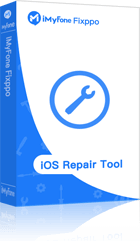iOS 15 FAQs
-
문제 1. iOS 15는 언제 출시됩니까?
일반적으로 가을에 귀하의 아이폰에 iOS 15 업데이트를 받을 수 있을 것 같습니다. Apple은 매년 9월 중순에 iOS 업데이트를 통해 새로운 아이폰에 새로운 에너지와 서프라이즈를 데려옵니다.
-
문제 2. iOS 15에 어떤 새로운 기능이 있어요?
iOS 15는 많은 변경이나 차이점이 없는 보통 업데이트일 것 같으며 취침, 일하기, 오락등 관련 집중 모드 개발에 힘썼습니다. 일부 새로운 기능은 아래와 같이 공유해드립니다.

새로운 맵
애플의 지도에는 나무, 차선, 신호등 등을 그려 놓았습니다.

새로운 페이스타임
영상 재생 공유, 화면 공유 및 공간 오디오 기능이 있습니다.

새로운 미모지
새로운 유형의 표정 및 색상 선택 기능이 있습니다.

세로운 메시지
메시지에서 공유하는 콘텐츠를 적절한 앱까지 전할 수 있습니다.

새로운 지갑
홈 키 및 ID 카드에 대해 지원합니다.

새로운 알림
이제 더 큰 알림을 표시하여 한 눈에 모든 내용을 쉽게 확인할 수 있습니다.

새로운 사파리
새로운 탭 모음 및 탭 그룹을 통해 조작이 간단해집니다.
-
문제 3. iOS 15 및 iPadOS 지원하는 장치는?
iOS 15 및 iPadOS는 아래와 같은 장치와 호환됩니다.
- iPhone 12
- iPhone 12 mini
- iPhone 12 Pro
- iPhone 12 Pro Max
- iPhone 11
- iPhone 11 Pro
- iPhone 11 Pro Max
- iPhone XS
- iPhone XS Max
- iPhone XR
- All iPad Pros
- iPad (8세대)
- iPad (7세대)
- iPad (6세대)
- iPad (5세대)
- iPad mini 5
- iPad mini 4
- iPad Air (4세대)
- iPad Air (3세대)
- iPad Air 2
- iPhone X
- iPhone 8
- iPhone 8 Plus
- iPhone 7
- iPhone 7 Plus
- iPhone 6s
- iPhone 6s Plus
- iPhone SE (1세대)
- iPhone SE (2세대)
- iPod touch (7세대)
-
문제 4. 최고의 iOS 15 위젯은 무엇입니까?
- 나의찾기 위젯
- 연락처 위젯
- 게임 센터 위젯
- 앱 스토어 위젯
- 취침 위젯
- 메일 위젯
팁: 스마트 스택에서 가장 많이 사용하는 앱의 위젯의 새로운 외관을 볼 수 있을 것 같습니다.
-
문제 5. iOS 15까지 업데이트하기를 추천합니까?
귀하의 장치와 호환되다면 — 예 — 장치를 항상 최신 상태로 유지해야 합니다. 전반적으로 iOS 15는 아이폰에 연결, 집중, 탐색 등 작업을 수행할 수 있는 놀라운 새로운 기능을 제공합니다. 하지만 귀하는 아이폰 고장, 데이터 손실 및 기타 문제를 포함한 일부 버그를 경험할 수 있습니다. 게다가 업데이트를 하지 않으면 아이폰이 조금 느려질 수 있습니다. 그래서 iOS 15로 업데이트 여부는 결국 귀하에게 달려 있습니다.
iOS 15 업데이트 문제
iOS 15 업데이트 후 데이터 복구
매년 아이폰 업데이트 후 데이터 손실을 신고하는 사용자가 많이 있습니다. 이제 iOS 15 업데이트 후 iTunes/iCloud 백업 없이 아이폰에서 손실된 데이터를 직접 복구할 수 있습니다.

iMyFone D-Back (한국어 버전 있음)
아이폰 데이터 복구
- iPhone/iPad/iPod touch에서 19 개 유형의 데이터 복구.
- iOS 15 업데이트 포함된 여러 가지 시니리오에서 데이터 복구.
- 가장 빠른 복구 시간과 강한 데이터 검색기능.
- 장치를 복원할 필요가 없이 iCloud/iTunes 백업으로 데이터 복구.
아이폰 데이터 복구 가이드 영상 보기
iOS 15 업데이트 후 iOS시스템 관련 문제 수리
최신 iOS 15로 업데이트하거나 탈옥할 때 문제가 발생한 적이 있습니까? 대부분 문제를 다시 시작하기만 하면 되지만 일부 iOS 버그는 매우 까다롭기 때문에 iOS 시스템을 복구해야만 제거할 수 있습니다.
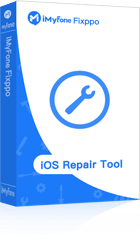
iMyFone Fixppo (지금 한국어 버전 없음)
iOS 시스템 복구
- 데이터 손실 없이 iPhone/iPad/iPod Touch/Apple TV 소프트웨어 문제 해결.
-
iOS/iPad OS 15 업데이트 중 또는 업데이트 후에 모든 종류의 iOS/iPad OS 문제를 해결할 수 있습니다.

- 원클릭으로 복구 모드로 전환/종료할 수 있습니다.
- 탈옥 없이 iOS를 이전 버전으로 다운그레이드할 수 있습니다.
iOS 시스템 복구 가이드 영상 보기
iOS 15 업데이트 후 데이터 전송
iOS 15 출시 후 아이폰에서 안드로이드로 바꾸거나 새 아이폰을 구입하고 싶으십니까? 데이터를 전송할 때 시스템에 데이터 유형에 엄격한 제한이 있을 경우 답답할 것 같습니다. 다음은 핸드폰 간에(iDevice에서 Android로, iDevice에서 iDevice로 포함) 데이터를 전송/백업/복원/내보내는 솔루션입니다.
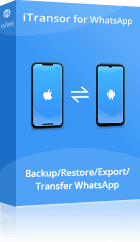
iMyFone WhatsApp용 iTransor (지금 한국어 버전 없음)
WhatsApp 전송/백업/복원
- iOS와 Android 간에 WhatsApp/WA Business를 이전합니다.
- iOS 및 Android에서 WhatsApp/WA Business 백업/보기.
- iOS 및 Android로 WhatsApp/WA Business Backup 복원.
- WhatsApp/WA 비즈니스 채팅, 이미지, 비디오, 오디오 등을 내보냅니다.
WhatsApp용 iTransor 가이드 영상 보기
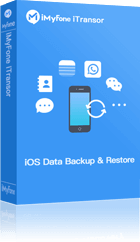
iMyFone iTransor(지금 한국어 버전 없음)
아이폰 백업 & 복원 도구
- iPhone/iPad/iPod touch에서 데이터를 선택적으로 또는 완전히 백업.
- 데이터 손실 없이 iTunes/iCloud 백업에서 연락처, SMS, WhatsApp 또는 WeChat 관련 데이터 복구.
- iTunes/iCloud 백업 또는 iOS 장치에서 18여개 유형의 데이터를 미리보고 내보내기.
iOS 15 업데이트 후 잠금 해제
암호를 잊어버렸거나, iOS 15로 업데이트 후의 중고 장치를 구입하는 경우 암호 제거 도구를 사용하여 아이폰의 잠금을 쉽게 해제할 수 있습니다.
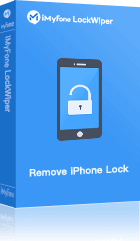
iMyFone LockWiper (지금 한국어 버전 없음)
아이폰 암호/Apple ID 제거
- 잠금 해제 화면 잠금, Apple ID, 화면 시간 암호 및 MDM 잠금.
- iOS 15로 업데이트 후 아이폰 암호 분실 문제 해결.
- 잠금, 비활성화, 깨진 화면 제거 및 문제 해결.
iMyFone LockWiper 가이드 영상 보기
iOS 15 업데이트를 위해 저장 공간 정리
휴대폰에 공간이 부족할 경우 최신 iOS로 업데이트하면 어려울 수 있습니다. iOS 15 설치는 최소 5GB의 여유 공간이 필요하므로 이 프로세스를 위해 필요 없는 사진, 동영상, 음악 및 앱을 제거하는 것이 좋습니다.
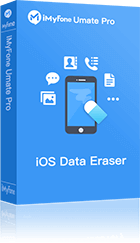
iMyFone Umate Pro (지금 한국어 버전 없음)
아이폰 정리 및 개인 정보 보호를 위한 원스톱 솔루션
- 쓰레기 및 임시 파일을 정리하여 아이폰의 속도를 높입니다.
- 아이폰의 여유 공간을 확보하기 위해 사진 압축/내보내기/삭제.
- 대용량 파일 및 앱에 대한 스마트 관리.
- iOS 관련 모든 데이터 영구 삭제.
iMyFone Umate Pro 가이드 영상 보기

iOS 15 다운그레이드

iOS 15까지 업그레이드하였는데 이제 iPhone/iPad/tvOS에 일부 착오 및 버그를 경험하고 있습니까? 여기는 iOS15가 iOS 14및 기타 iOS시스템으로 다운그레이드할 수 있는 방법입니다.
iTunes없이 iOS 15는 iOS 14로 다운그레이드
Fixppo로 iOS 15 다운그레이드하는 방법 :
- Fixppo를 다운로드하여 컴퓨터에서 실행합니다. '표준 모드'를 선택하여 iPhone, iPad 또는 iPod Touch를 다운그레이드하세요.
- 컴퓨터와 장치를 연결하시고 '다음' 버튼을 누러주세요.
- Fixppo가 장치를 감지한 다음 사용 가능한 펌웨어 버전을 제공할 거고 이제 '다운로드'를 누러주세요.
- 펌웨어 다운로드되면, '시작하기'를 클릭하세요.
- 몇분 후, 귀하의 장치가 다시 시작할 거고 펌웨어 버전을 선택하시면 됩니다.
iTunes를 이용하여 iOS 15는 iOS 14로 다운그레이드
- 먼저 iTunes/iClouds/iMyFone iTransor을 이용하여 장치를 백업하세요.
- ipsw.me로 이동하여, 장치 유형을 선택하고 알맞은 IPSW 파일을 다운로드하세요.
- 컴퓨터에 귀하의 iOS장치를 연결하고 iTunes를 시작하세요.
- 장치를 DFU 모드로 전환합니다. iTunes에서 장치 아이콘을 검색하여 클릭하세요> "요약" 탭 및 (Mac의 경우) "옵션"을 누르고 "iPhone(또는 iPad/iPod) 복원"을 클릭하세요.(Windows의 경우) "Shift"를 누르고 "iPhone(또는 iPad/iPod) 복원"을 클릭하세요.
- 이전에 다운로드한 iOS ipsw 파일 선택하여 "열기"클릭하세요.
- 최신 iOS 14 설치하고 장치에 iOS 15를 삭제하면 됩니다.
- • iTunes를 이용하여 iOS 15 다운그레이드하면 데이터 손실 상황이 있을 수 있습니다. 먼저 서디 파티 도구 를 이용하여 데이터를 백업하는 것이 좋습니다.
참고:
새로운 iOS 시스템에 대해 어떤 생각을 하고 계신가요? 이제 iOS 15 관련 생각을 나눠보세요!